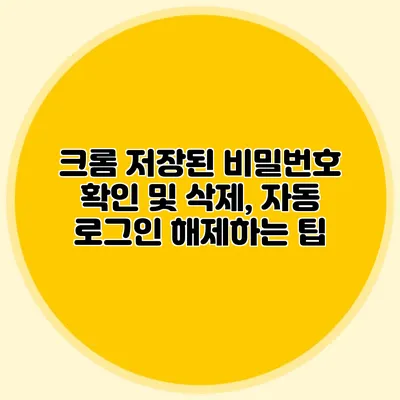크롬에서 저장된 비밀번호 확인 및 삭제, 자동 로그인 해제하는 방법
비밀번호를 잊어버리는 것은 누구에게나 일어날 수 있지만, 똑같이 중요한 것은 자신이 어떤 비밀번호를 사용하는지를 아는 것입니다. 특히 인터넷에서 사용하는 비밀번호를 관리하는 것은 매우 중요한 일입니다.
다행히도 Google Chrome에서는 저장된 비밀번호를 쉽게 확인하고, 필요 시 삭제할 수 있는 기능을 제공하고 있습니다. 그리고 자동 로그인 해제하는 팁도 함께 알아보겠습니다. 이 글을 통해 손쉽게 비밀번호를 관리하는 방법을 배워보세요.
✅ 아이폰 비밀번호 변경 방법을 지금 바로 알아보세요!
크롬에서 저장된 비밀번호 확인하기
Chrome에서 어떤 비밀번호가 저장되어 있는지 확인하는 것은 어렵지 않아요. 다음 단계에 따라 진행해 보세요.
1. Chrome 설정 열기
Chrome 브라우저를 열고 우측 상단의 메뉴 버튼(점 세 개 아이콘)을 클릭한 후, “설정”을 선택합니다.
2. 비밀번호 관리로 이동하기
설정 화면에서 “자동 완성” 섹션으로 스크롤을 내려 “비밀번호”를 클릭하세요.
3. 저장된 비밀번호 보기
여기에서 저장된 비밀번호 목록을 확인할 수 있습니다. 특정 웹사이트의 비밀번호를 보려면 오른쪽의 눈 모양 아이콘을 클릭하면 됩니다. 비밀번호를 보기 위해서는 시스템 비밀번호를 입력해야 할 수 있어요.
✅ 크롬에서 저장된 비밀번호를 쉽게 확인하고 삭제하는 방법을 알아보세요.
크롬에서 비밀번호 삭제하기
필요하지 않거나 더 이상 사용하지 않는 비밀번호는 삭제하는 것이 좋습니다.
1. 비밀번호 목록에서 삭제할 항목 찾기
위 과정에서 비밀번호 목록을 열었으면, 삭제하고자 하는 웹사이트를 찾아 클릭합니다.
2. 삭제 버튼 클릭하기
선택된 웹사이트의 정보가 보이면, 해당 항목의 오른쪽에 위치한 “삭제” 버튼을 클릭하여 비밀번호를 제거합니다.
비밀번호 삭제 주의사항
- 삭제한 비밀번호는 복구할 수 없으므로 신중하게 결정하세요.
- 중요한 비밀번호는 별도의 비밀번호 관리 프로그램을 이용하는 것도 좋은 방법입니다.
✅ 구글 2단계 인증 설정으로 계정을 안전하게 보호하세요.
자동 로그인 해제하기
자동 로그인은 간편하지만 보안상 위험 요소가 될 수 있습니다. 자동 로그인을 해제하는 방법도 함께 알아봐요.
1. 비밀번호 관리 페이지에서 웹사이트 선택하기
자동 로그인을 해제하고자 하는 웹사이트를 선택한 후, 해당 사이트 정보를 클릭하세요.
2. 자동 로그인 해제 옵션 찾기
“자동 로그인” 혹은 “자동 저장” 항목이 있을 때 체크박스를 해제하여 자동 로그인 기능을 끌 수 있습니다.
추가 팁
- 자동 로그인 해제를 할 경우: 원하는 웹사이트에 재접속할 때 다시 한번 비밀번호를 입력해야 하므로 조금 불편할 수 있습니다.
- 보안을 위해 중요한 웹사이트는 자동 로그인을 설정하지 않는 것이 좋습니다.
요약 테이블
| 작업 | 단계 |
|---|---|
| 비밀번호 확인 | Chrome 설정 > 비밀번호 관리 > 비밀번호 보기 |
| 비밀번호 삭제 | Chrome 설정 > 비밀번호 관리 > 삭제할 항목 선택 후 삭제 |
| 자동 로그인 해제 | 비밀번호 관리 > 웹사이트 선택 후 자동 로그인 옵션 해제 |
✅ 검단 AA25 구역의 투자 매력과 전략을 지금 바로 알아보세요.
추가 고려 사항
비밀번호 관련하여 몇 가지 더 알아두면 좋은 팁이 있어요:
– 다양한 비밀번호 사용하기: 동일한 비밀번호를 여러 곳에 사용하지 않는 것이 보안에 좋습니다.
– 비밀번호 관리 프로그램 활용: 여러 개의 복잡한 비밀번호를 기억하기 어려운 경우, 신뢰할 수 있는 비밀번호 관리 프로그램을 사용하는 것을 추천드립니다.
– 2단계 인증으로 보안 강화하기: 주요 웹사이트에서는 2단계 인증 기능을 제공하므로 이를 활용하면 더욱 안전하게 보호할 수 있어요.
결론
웹에서의 보안은 이제 필수 사항입니다. 크롬 브라우저에서 저장된 비밀번호를 확인하고 삭제하는 방법, 그리고 자동 로그인 해제하는 방법을 알고 있는 것은 현대인의 필수 기술입니다. 비밀번호를 주기적으로 점검하고, 필요 없는 것은 정리해 보세요. 보안 의식을 높이는 데 큰 도움이 될 것입니다.
지금 바로 크롬 비밀번호 관리 기능을 활용해 보세요! 여러분의 온라인 활동을 더욱 안전하게 만들어 줄 것입니다.
자주 묻는 질문 Q&A
Q1: 크롬에서 저장된 비밀번호를 확인하려면 어떻게 해야 하나요?
A1: Chrome 설정에서 “자동 완성” 섹션의 “비밀번호”를 클릭한 후, 저장된 비밀번호 목록을 확인할 수 있습니다.
Q2: 크롬에서 비밀번호를 삭제하는 방법은 무엇인가요?
A2: 비밀번호 목록에서 삭제할 웹사이트를 선택한 후, 해당 항목의 오른쪽에 있는 “삭제” 버튼을 클릭하면 비밀번호를 삭제할 수 있습니다.
Q3: 자동 로그인 기능을 해제하려면 어떻게 해야 하나요?
A3: 비밀번호 관리 페이지에서 자동 로그인을 해제하고자 하는 웹사이트를 선택한 후, “자동 로그인” 항목의 체크박스를 해제하면 됩니다.